
Übung #1: Spielfeld anlegen
Mmmmmoin und willkommen zur ersten Übung im WPF-Übungskurs für Einsteiger!
Solltest du Tic-Tac-Toe tatsächlich nicht kennen, dann findest du alle wichtigen Informationen dazu auf Wikipedia. Ein einfaches Beispiel für Tic-Tac-Toe könnte so aussehen:
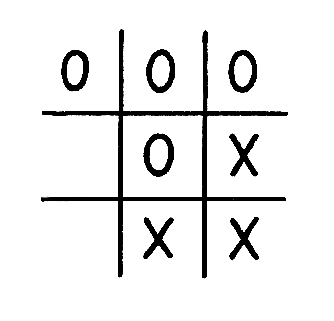
Die Aufgabe
Im ersten Schritt geht es darum, dass du das WPF-Projekt anlegst und das Spielfeld für TicTacToe erstellst.
- Erstelle ein WPF-App (.NET Core)-Projekt in Visual Studio 2019
- Passe das
MainWindowan- Gib dem Fenster einen passenden
Title(z.B. “Mein TicTacToe”) - Setze die Fenstergröße (
WidthundHeight) auf 500x500
- Gib dem Fenster einen passenden
- Erstelle ein
Gridmit “spielfeld” alsNamein XAML. Dasspielfeldsoll je 3 Spalten und Zeilen gleicher Größe haben. - Fülle die 9 Zellen im
Gridmit je einemButton. DerNameeines jedenButtonssollte zeigen zu welcher Zeile und Spalte er gehört. Du kannst z.B. die Form “kaestchen_spaltennummer_zeilennummer” (also “kaestchen_2_2” steht für den Button in der Mitte) nehmen. - Bonus: Lade dein Projekt auf GitHub und schicke mir den Link zu deinem Projekt.
Lösungshinweise
Vom Grundsatz her orientieren wir uns in den ersten Schritten sehr am BallSpiel-Projekt. Daher gebe ich dir zu den ersten Schritten dieser Aufgabe einfach die passenden Einsprungpunkte in das entsprechende Video:
- Die Erstellung eines WPF-Projektes zeige ich dir hier
- Wie du den
TitleimWindowänderst zeige ich dir hier. Die beiden Werte für die Fenstergröße sind genau daneben. - Alles was du für das Anlegen und Füllen des
Gridbrauchst habe ich hier beschrieben. - Siehe 3.
- Alles notwendige zeige ich dir in diesem Video.
Weiterführende Artikel / Videos
- Einen Überblick über die verschiedenen Bereiche / Fenster (z.B. XAML-Editor und Designer) zu WPF in Visual Studio gebe ich dir hier
- Das Tutorial: Erstellen einer einfachen (WPF-) Anwendung mit C# auf Microsoft Docs zeigt dir auch nochmals die wichtigsten Schritte beim Anlegen einer WPF-Anwendungen.
Ich hoffe du hast nun genügend Material um die Aufgabe für dich lösen zu können. In 3 Tagen bekommst du eine weitere Mail von mir mit meiner Musterlösung und der nächtsen Teilaufgabe.
Bis dahin wünsche ich dir viel Spaß beim Üben
Jan von LernMoment.de
